Jak správně propojit Google Analytics s Ads
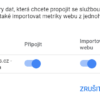
Chcete správně měřit a vyhodnocovat své reklamní kampaně v Google Ads pomocí Google Analytics? Nebo rovnou v Ads vidět data z Analytics? Celým procesem vás provedu krok za krokem.
Proč propojovat Ads a Analytics
Výhodou propojení obou aplikací je možnost automatického importování metriky. Co to znamená v praxi?
V Google Ads potřebujete měřit konverze = prodeje, poptávky, registrace apod., abyste viděli, která klíčová slova, reklamy či reklamní sestavy plní obchodní cíle, tedy získávají zákazníky. Konverze můžete měřit dvěma způsoby:
- V Ads si vytvoříte novou konverzi, která vygeneruje měřicí kód. A ten pak musíte ručně vložit na děkovnou stránku po provedení registrace/nákupu/poptávky. Kolik chcete měřit konverzních cílů, tolik kódů. Zdá se vám to zdlouhavé?
- Nebo, a to je ten jednodušší způsob, si konverze prostě importujete z Google Analytics. Žádný kód a jen dvě kliknutí. Nezní to jednodušeji?
ČTĚTE TAKÉ články:
V Google Ads můžete v tabulkách vidět metriky z Analytics. Jde o metriky Délka návštěvy, Míra okamžitého opuštění a Počet stránek za návštěvu. Nemusíte se tak přepínat mezi aplikacemi, abyste analyzovali návštěvnost z klíčového slova či reklamy. K tomu ovšem potřebujete mít obě aplikace propojené.
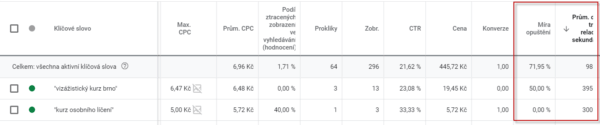
A v neposlední řadě může mít propojení ještě jeden nesporný benefit. Po propojení totiž data z Ads uvidíte přímo v Google Analytics. A to jednak ve speciálních přehledech v kategorii Google Ads, a pak i v jiných přehledech v průzkumníkovi s názvem Prokliky.

Co je k tomu třeba
Samozřejmostí je, že musíte mít na svém webu nainstalovaný měřicí kód Google Analytics. To je základ, bez kterého se neobejdete. Dnes se však již jedná o standard a každý profesionál web na Google Analytics napojuje. A protože propojujeme Analytics a Ads, tak je třeba mít samozřejmě reklamní účet v Google Ads.
Nutné je především to, aby na sebe Analytics i Ads takzvaně viděli. To zajistíte tak, že se k oběma účtům budete přihlašovat se stejným účtem Google.
Účet Google si prosím nepleťte s účtem v Gmailu. Účet Google si můžete vytvořit se svou stávající osobní, nebo firemní e-mailovou adresou. A slouží k přihlašování k různým službám Googlu (Ads, Analytics, Search Console, YouTube, Gmail, Google Disk…).
Co když používám různé účty Google pro Ads a Analytics?
Pokud se k Ads přihlašujete jiným účtem Google než do Analytics, tak vše snadno napravíte. Přihlaste se do Google Analytics a postupujte takto:
- V levém menu klikněte na Správce.
- V levém sloupci vyberte účet Analytics s vaším webem.
- Níže klikněte na Správa uživatelských účtů.
- Na stránce Oprávnění účtu klikněte vpravo nahoře na tlačítko + a pak na Přidávání uživatelů.
- Napište e-mailovou adresu, s níž se přihlašujete do Ads, a zaškrtněte oprávnění pro úpravy.
- Vpravo nahoře klikněte na Přidat.
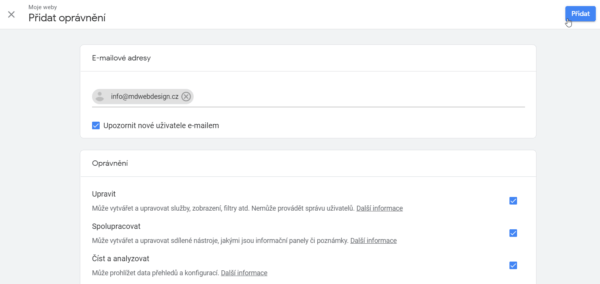
A to je vše. Nyní účet Google, s nímž se přihlašujete do Ads, vidí na váš účet v Google Analytics. A můžete se vrhnout do propojení.
Jak na to v Google Analytics
Propojování začneme v Analytics. Do aplikace se nejdříve přihlaste.
Postupujte takto:
- V levém menu klikněte na Správce.
- V levém sloupci vyberte účet Analytics s vaším webem a v prostředním sloupci Služba vyberte váš web, k němuž chcete přidat účet Ads.
- Níže klikněte na Propojení Google Ads.
- Na stránce Nakonfigurovat skupinu propojení Google Ads byste měli vidět svůj účet Google Ads. Ověřte si jeho číslo přímo v Google Ads (vpravo nahoře). Vybraný účet Ads zaškrtněte a klikněte na tlačítko Pokračovat.
- Do pole Název skupiny propojení napište název propojení, abyste se v tom vyznali (například MartinDomes.cz – Google Ads).
- Níže v části Výběr dat vyberte, do kterých výběrů dat budete chtít data z Ads načítat.
- Klikněte na tlačítko Propojit účty a následně na tlačítko Hotovo.
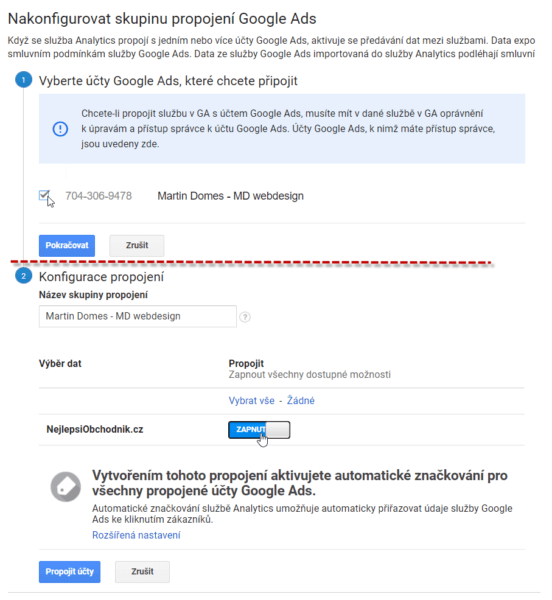
Jak na to v Google Ads
Jakmile jste udělali první krok v Analytics, můžete se pustit do nastavení v Ads.
Připojení účtu Analytics
Do Google Ads se přihlaste a postupujte takto:
- V navigaci nahoře klikněte na Nástroje a nastavení.
- V menu ve sloupci Nastavení klikněte na Připojené účty.
- Na další stránce klikněte v části Google Analytics na Podrobnosti.
- Na stránce byste nyní měli vidět svůj účet Google Analytics. Pokud jej nevidíte, pak jste nevytvořili propojení z Google Analytics (viz postup výše). Ve sloupci Akce klikněte na Připojit.
- Oba přepínače Připojit i Importovat metriky z webu přepněte do zapnuté polohy a klikněte na Uložit.
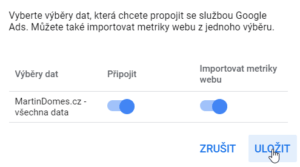
Do Ads se nyní importují metriky z Google Analytics, o nichž jsem psal dříve.
Importování konverzí
V dalším kroku je třeba importovat konverze z Google Analytics do Ads. Postupujte takto:
- V navigaci nahoře klikněte na Nástroje a nastavení.
- V menu ve sloupci Měření klikněte na Konverze.
- Nad tabulkou (nyní by měla být prázdná) klikněte na tlačítko +.
- Na stránce Začít měřit konverze klikněte zcela vpravo na volbu Import.
- Zvolte první volbu Google Analytics a klikněte na tlačítko Pokračovat.
- Zaškrtněte ty konverze, které chcete importovat do Ads. Vyberte jen ty, které jsou relevantní k vašim cílům. A pokud zvolíte konverzi Transakce (tedy nákupy z eshopu z měření elektronického obchodu), pak nezaškrtávejte cíl, který je shodný (jeho název může být například Nákup v eshopu apod.), protože by se vám konverze zdvojily.
- Klikněte na tlačítko Importovat a pak na Hotovo.
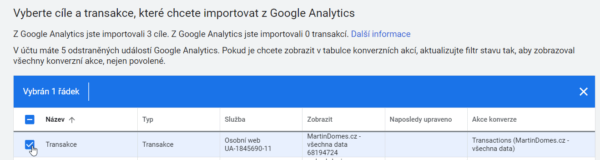
Úprava atribučního modelu
Nakonec je možná ještě jedna úprava konverzního cíle. A ta záleží na tom, jaký atribuční model chcete pro měření zvolit. Více jsem o tom psal v článku Jak měřit konverze v Google Analytics.
Výchozí atribuční model je Poslední proklik. Ten ale výsledky značně zkresluje. Osobně tedy využívám atribuční model Lineární. U konverze jej změníte takto:
- Na stránce Konverzní akce (Nástroje a nastavení → Konverze) klikněte na konverzi, kterou chcete upravit.
- Vpravo dole klikněte na Upravit nastavení.
- Zcela dole klikněte na Atribuční model.
- Klikněte do roletky, kde je nyní Poslední proklik a vyberte Lineární.
- A pozor, neklikejte na Hotovo! Vpravo dole musíte nejdřív kliknout na Uložit, jinak se změna neprojeví.
- A nyní můžete kliknout na tlačítko Hotovo.
- Na další stránce klikněte na Zpět a jste zpět v seznamu konverzí.
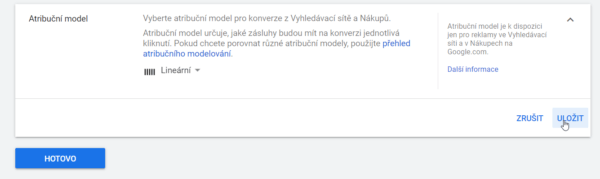
Takto můžete změnit atribuční model u jakékoli konverze.
Závěrem
A to je vše. Nyní můžete využívat všech možností, které propojení obou aplikací nabízí:
- V Ads uvidíte konverze a metriky z Analytics, aniž byste museli instalovat speciální kódy.
- V Analytics uvidíte všechny metriky z Ads, což vám umožní vyhodnocovat vaše kampaně v Ads.
Pokud se chcete orientovat v Google Analytics a začít jej využívat k vyhodnocování návštěvnosti a marketingu, přihlaste se na můj kurz Google Analytics pro začátečníky.
Upozornění na nové články do e-mailu?
Registrací dáváte souhlas se zpracováním vaší e-mailové adresy pro zasílání upozornění na nové články a termíny školení po dobu max. 5 let. Odhlásit se můžete kdykoliv jediným kliknutím v každém e-mailu.
Napsat komentář